ניהול עמודים במסמך
בפוסט זה נציג כיצד ניתן ב powerdoc לנהל את העמודים במסמך כלשהו
תיאור הפיצ'ר: ניהול עמודים במסמך קיים המאפשר פעולות כגון הוספה/עדכון עמודים מקובץ חדש, הוספה (עם או בלי שדות)/עדכון עמודים מתבנית קיימית, מיון ומחיקת עמודים.
שימושים לדוגמא:
-
- הוספת קבצים נוספים למסמך – למשל במקרה של שילוב מספר צרופות בשליחה אחת
- הוספת עמודים (כולל שדות) למסמך מתוך תבניות קיימות – למשל כאשר יש טופס שחוזר על עצמו במספר תבניות
- החלפת עמוד/ים במסמך מתוך קובץ חדש/תבנית קיימת – למשל בעדכון תנאים במסמך קיים
- העתקת שדות מתבנית קיימת – למשל במקרה של מיקומי שדות קבועים וקובץ חד פעמי משתנה
- ניתן למיין סדר עמודים במסמך או למחוק עמודים במסמך.
פתיחת חלונית ניהול עמודים
לשם נוחות העבודה, ניתן להגיע לחלונית ממספר מקורות:
פתיחה מקדימה לאחר העלאת מסמך: בהוספת מסמך למערכת, בחלונית שבה ניתן לבחור את סוג המסמך (שליחה חד פעמית/שימוש חוזר), ניתן לסמן V באפשרות "אני רוצה להוסיף קבצים נוספים למסמך". המסמך יעלה ומיד תקפוץ החלונית. שימוש רלוונטי לדוגמא: כאשר יש מקרים שלאותו מסמך יש צורך להעלות עוד קבצים.
כפתור בלשונית "הגדרות מסמך"/קיצור דרך בפאנל מסמך עליון: בפתיחת מסמך לעריכה או בשליחה חד פעמית, יופיע האייקון בצד שמאל למעלה וכן ככפתור בלשונית "הגדרות מסמך".
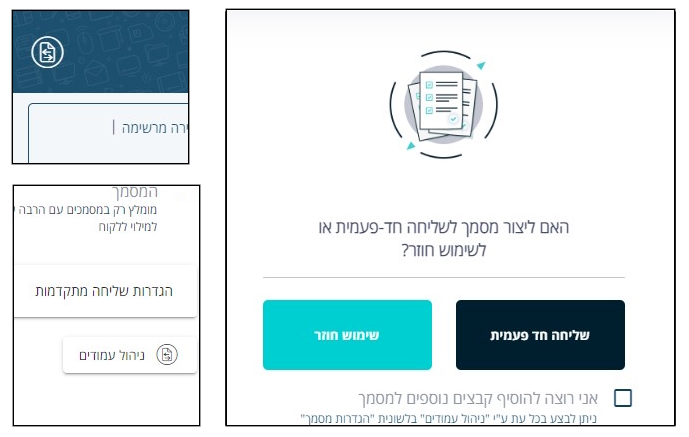
הסבר למבנה חלונית ניהול עמודים
החלונית מחולקת לשתי עמודות: "בחירת עמודים" ו "מסמך קיים":
"מסמך קיים" – בעמודה זו ניתן לראות את רשימת העמודים במסמך הקיים. ברשימה זו ניתן לבצע את הפעולות:
מיון סדר העמודים – ניתן לעמוד עם העכבר על מספר העמוד וגוררים את העמוד למיקום הרצוי.
מחיקה עמוד – במידה ויש במסמך יותר מעמוד אחד, ניתן למחוק עמודים נבחרים ע"י לחיצה אל אייקון המחיקה בעמוד הרצוי ברשימה.
סימון עמוד לעריכה – כאשר יש צורך לבצע עדכון לעמוד ספציפי (החלפת עמוד/הוספת שדות), יש תחילה לבחור את העמוד הרצוי.
"בחירת עמודים" – בעמודה זו ניתן לבחור עמודים מתוך קבצים חדשים (אפשרות "מקובץ") או לבחור עמודים מתוך תבניות קיימות (אפשרות "מתבנית").
מקובץ – ניתן להעלות (בגרירה או בלחיצה) את הקובץ, לאחר מכן תופיע רשימת העמודים של הקובץ שעלה.
מתבנית – ניתן לבחור תבנית (מסמך לשימוש חוזר), לאחר הבחירה תופיע רשימת העמודים של התבנית.
(!) לפני כל שינוי, מומלץ לבצע גיבוי למסמך על ידי "שכפול תבנית"
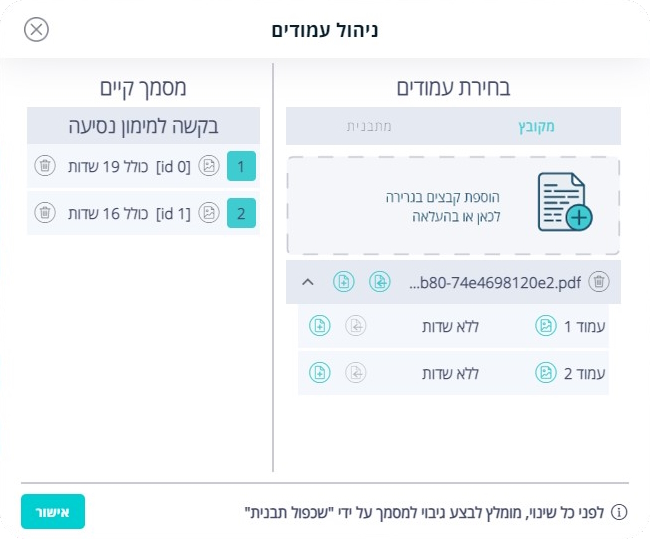
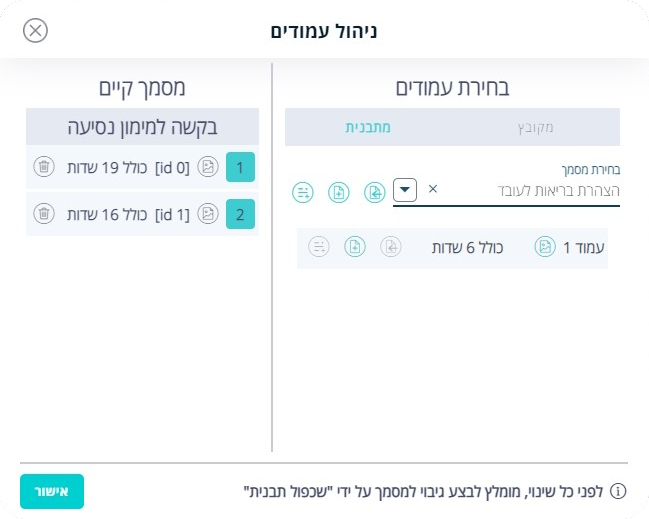
פעולות בין עמודת "בחירת עמודים" לבין "מסמך קיים"
החלפת עמוד/ים – ניתן להחליף את התמונה של עמוד מסויים במסמך הקיים או להחליף במכה אחת את כל העמודים. פעולה זו מחליפה את תמונת העמוד מבלי להשפיע על השדות הקיימים.
החלפת כל העמודים במסמך קיים (אייקון זה יופיע בכותרת של הקובץ ברשימה) – פעולה זו תחליף את כל העמודים במסמך הקיים עם העמודים במסמך הנבחר בצורה רציפה (עמוד 1 עם עמוד 1, עמוד 2 עם עמוד 2 וכך הלאה).
החלפת עמוד במסמך קיים (אייקון זה יופיע בכותרת של העמוד ברשימה) – פעולה זו תחליף את העמוד שנבחר בעמודת "מסמך קיים" עם העמוד הנבחר.
הוספת עמוד/ים – ניתן להוסיף עמוד מסויים למסמך הקיים או להוסיף במכה אחת את כל העמודים. פעולה זו תוסיף את העמוד/ים לסוף המסמך הקיים.
הוספת כל העמודים למסמך קיים (אייקון זה יופיע בכותרת של הקובץ ברשימה) – פעולה זו תוסיף את כל העמודים מהמסמך הנבחר למסמך הקיים.
החלפת עמוד במסמך קיים (אייקון זה יופיע בכותרת של העמוד ברשימה) – פעולה זו תוסיף את העמוד שנבחר למסמך הקיים.
(!) במקרה והעמוד הנבחר הוא מתבנית, העמוד מתווסף כולל כל השדות שלו
הוספת שדות (אפשרות בתבנית בלבד) – בבחירת עמודים מתבנית, ניתן להעתיק את השדות מתוך עמוד מסויים לתוך עמוד ספציפי במסמך הקיים או להעתיק במכה אחת את כל השדות. פעולה זו מוסיפה את השדות למסמך הקיים בנוסף על השדות הקיימים.
הוספת כל השדות למסמך קיים (אייקון זה יופיע בכותרת של הקובץ ברשימה) – פעולה זו תעתיק את כל השדות מהמסמך הנבחר למסמך הקיים בצורה רציפה (שדות בעמוד 1 לעמוד 1, עמוד 2 עם עמוד 2 וכך הלאה).
החלפת שדות לעמוד במסמך קיים (אייקון זה יופיע בכותרת של העמוד ברשימה) – פעולה זו תעתיק את השדות מהעמוד הנבחר למסמך הקיים.
(*) ניתן לצפות בתצוגה מקדימה של כל העמוד ע"י לחיצה על אייקון התצוגה.
בסיום התהליך, יש ללחוץ על כפתור אישור כדי לרענן את מבנה המסמך. השינויים אינם נשמרים בפועל עד שלא שומרים את המסמך ("שמירה"/"שמירה ושליחה").
